Come dare indicazioni vocali su iPhone

Scopri come impostare le indicazioni vocali su iPhone con questo guida dettagliata che esplora Apple Maps e Google Maps.
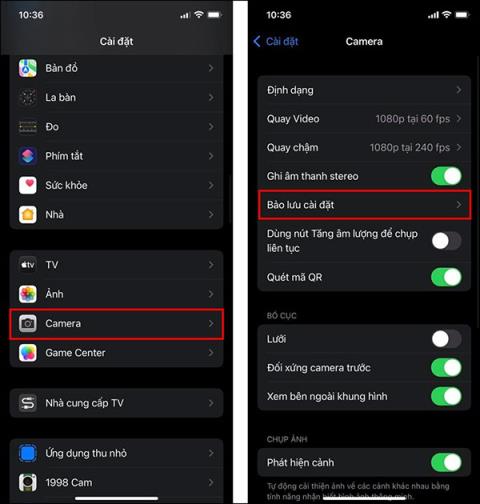
La modalità notturna sull'iPhone quando si scattano foto aiuta l'immagine ad avere più luce quando si scattano foto di notte o in luoghi con scarse condizioni di illuminazione, rendendo così il soggetto o l'oggetto più chiaro, attraverso Aumenta l'esposizione della fotocamera. E su iOS 15, gli utenti possono disattivare questa modalità notturna in modo che questa modalità non si attivi automaticamente quando si scattano foto, influenzando la qualità dell'immagine quando non è necessario utilizzarla. L'articolo seguente guiderà i lettori a disattivare la modalità notturna su iPhone.
Istruzioni per disattivare la modalità notturna su iPhone
Passo 1:
Nell'interfaccia dell'iPhone, fai clic su Impostazioni e quindi seleziona Fotocamera per regolare le impostazioni per la modalità fotografia sul dispositivo.
Successivamente, in questa interfaccia delle opzioni, trova la sezione Salva impostazioni .

Passo 2:
Passando alla nuova interfaccia, gli utenti vedranno le opzioni di installazione. Guarda in basso, disattiva la modalità notturna e il gioco è fatto. Quando apri l'app Fotocamera, la funzione Modalità notturna non si attiverà automaticamente.
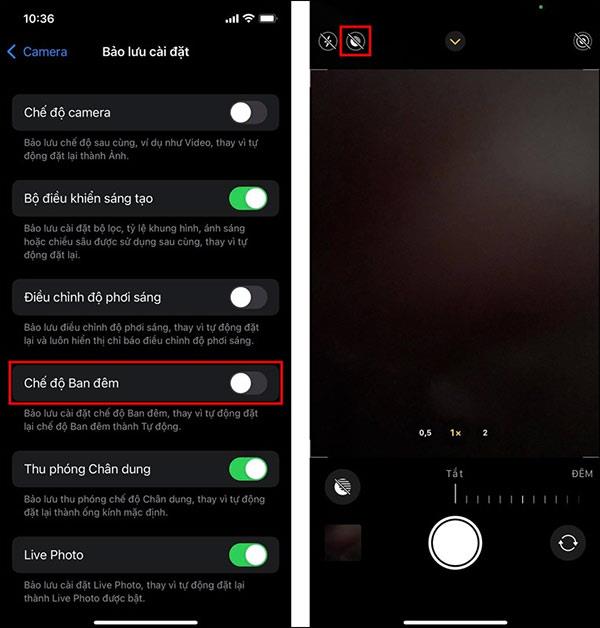
Dopo che l'utente ha spento la luce, quando si scattano foto sull'iPhone non ci sarà più la luce automatica. Se desideri utilizzare la luce quando scatti foto sul tuo iPhone, fai clic sull'icona della luce.
Scopri come impostare le indicazioni vocali su iPhone con questo guida dettagliata che esplora Apple Maps e Google Maps.
Scopri come cambiare la schermata di chiamata su iPhone con iOS 17, migliorando la tua esperienza di chiamata.
Scopri come associare il tuo iPhone a un computer Linux utilizzando KDE Connect, un
Scopri come utilizzare la modalità Picture-in-Picture in Microsoft Edge su iPhone e iPad per guardare video mentre navighi utilizzando PIP.
Scopri la posizione e l
Scopri come trovare e taggare le note sull’iPhone grazie alle nuove funzionalità di iOS 15. Utilizza i tag per gestire le tue note in modo scientifico e veloce.
Quando si esegue l'aggiornamento a iOS 16, l'app Mail su iOS 16 verrà aggiornata con la possibilità di richiamare le email quando inviate con un orario selezionabile.
iOS 16 offre molte funzionalità per personalizzare la schermata di blocco dell'iPhone. E l'immagine della schermata di blocco dell'iPhone ha anche la possibilità di ritagliare direttamente l'immagine, regolando l'area dell'immagine come preferisci.
Hai effettuato con successo il jailbreak del tuo iPhone? Congratulazioni, il passo più difficile è finito. Ora puoi iniziare a installare e utilizzare alcune modifiche per vivere il tuo iPhone come mai prima d'ora.
Per coloro che hanno familiarità con il pulsante Home delle versioni precedenti di iPhone, forse il passaggio a uno schermo edge-to-edge creerà un po' di confusione. Ecco come utilizzare il tuo iPhone senza pulsante Home.








